excel表格如何提取单元格数字
发布时间:2017-03-03 14:56
当我们在使用Excel进行办公的时候,我们可能会遇到一些数据需要进行特殊提取的情况,下面让小编为你带来excel表格提取单元格数字的方法。
excel数字提取步骤如下:
01首先打开EXCEL,在表格中有一些数字是需要我们把它提取出来的。
在这里我们需要用到一个公式"=LEFT(A2,2*LEN(A2)-LENB(A2))"其中表格的列数和行数是可以改变的。
02首先是数字在左边的情况,在要放置提取出来的数字的位置单击单元格,然后在单元格对应的框内写上公式"=LEFT(A2,2*LEN(A2)-LENB(A2))"
然后按"enter"键就可以得到如图的结果了。
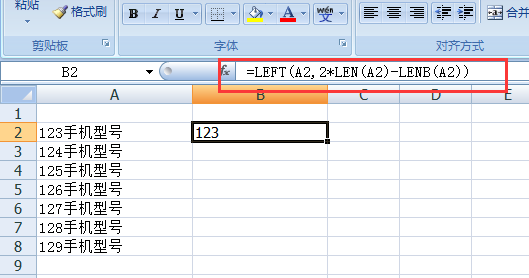
03同样的,如果数字在右边,只需要把公式中的"LIFT"改为"RIGHT"就可以了。
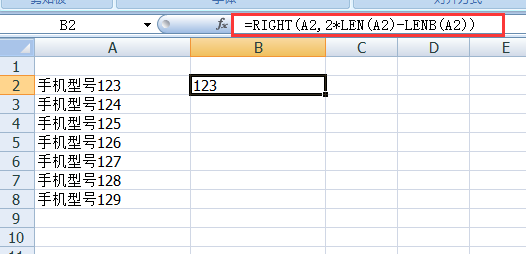
关于excel提取数字的相关文章推荐:
1.excel 提取单元格数字的函数使用教程
2.Excel表格中如何在一串数字中提取几位数字
3.excel 利用公式提取数字的方法

excel表格如何提取单元格数字的评论条评论